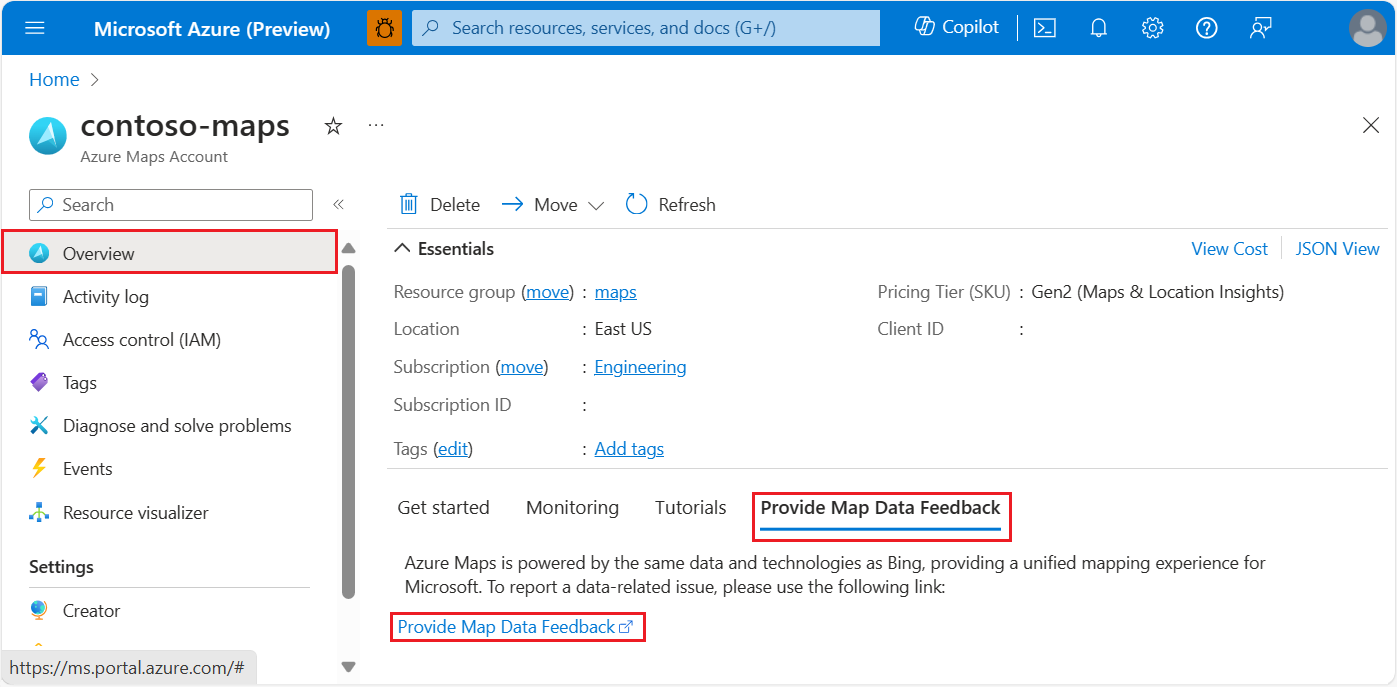Ge datafeedback till Azure Kartor
Azure Kartor är en uppsättning mappnings- och geospatiala API:er och en webb-SDK som gör det möjligt för utvecklare och organisationer att skapa intelligenta platsbaserade upplevelser för program i många olika branscher och användningsfall. Även om Azure Kartor kontinuerligt uppdaterar sina underliggande kartdata för att säkerställa det mest aktuella och korrekta kartinnehållet som möjligt, är Azure Kartor feedbackverktyg en användbar resurs för kunder att rapportera problem med kartdata. Med feedbackverktyget kan både Azure Kartor- och Bing-Kartor kunder kommunicera kartdatakorrigeringar till Microsoft. Alla föreslagna kartdatakorrigeringar som skickas via feedbackverktyget utvärderas noggrant och åtgärdas snabbt.
Så här kommer du åt feedbackverktyget
Det finns tre sätt att komma åt feedbackverktyget.
Azure Kartor-konto. Du kan komma åt feedbackverktyget i ditt Azure Kartor-konto från en länk på fliken Ge kartdatafeedback i avsnittet Översikt.
Kartkontroll för Web SDK. Du kan komma åt feedbackverktyget från en länk längst ned till höger på kartan.
URL. Du kan komma åt feedbackverktyget direkt från URL:en för Azure Kartor feedbackverktyg.
Ge feedback
Du kan ge feedback om alla problem som du hittar i en Azure Kartor-karta med hjälp av feedbackverktyget. I följande exempel visas hur du ger feedback när du stöter på en väg som nyligen ändrats för att bli en dubbelriktad väg.
Gå till verktyget Azure Kartor feedback.
Zooma in på problemområdet på kartan.
Välj Kartan i listrutan Välj problemområde .

Välj Vägar i listrutan Ge oss lite mer information .

Välj Väg bör vara två sätt i listrutan Berätta för oss det specifika problemet .
En pushpin visas med meddelandet Dra pushpinen till platsen för problemet på kartan. Flytta pushpinn till önskad plats.
Ange relevant information om problemet i textrutan Berätta mer om problemet .
Använda sökfältet
Om kartan inte visas på önskad plats när du tar upp feedbackverktyget kan du panorera kartan till önskad plats med musen. Ett annat alternativ är att använda sökfältet, bara skriva in önskad plats och välja sökikonen  eller trycka på Retur . När du är klar väljer du
eller trycka på Retur . När du är klar väljer du X längst upp till höger i sökresultatvyn för att återgå till feedbackverktyget.
Nästa steg
Tekniska frågor som rör Azure Kartor finns i Microsoft Q &A.